Die Interoperabilität zwischen Autodesk® Simulation CFD und Autodesk® Simulation Mechanical bietet die Möglichkeit, Temperaturergebnisse aus einer CFD-Simulation automatisch als Lasten auf ein Strukturanalysemodell anzuwenden. Diese Temperaturlasten werden auf alle Knoten im Modell angewendet und verursachen eine thermische Ausdehnung (für Spannungsberechnungen), was zu thermischer Spannung und Dehnung führt.
Die folgenden Analysetypen unterstützen die Verwendung von übertragenen Temperaturlasten:
- Linear_Statische Spannung mit linearen Materialmodellen
- Nichtlinear_MES mit nichtlinearen Materialmodellen
- Nichtlinear_Statische Spannung mit nichtlinearen Materialmodellen
- Elektrostatisch_Elektrostatischer Strom und Spannung
- Elektrostatisch_Elektrostatische Feldstärke und Spannung
Da die Netzerstellungsanforderungen für CFD und strukturelle Analysen sehr unterschiedlich ausfallen können, wird zu Interoperabilitätszwecken das geometrische Modell als Grundlage zum Übertragen von CFD-Ergebnissen in das strukturelle Modell verwendet. Dies bietet ein hohes Maß an Flexibilität, da die am besten geeignete Netzart für den jeweiligen Analysetyp verwendet werden kann.
Darüber hinaus unterstützt die Interoperabilität planare und axialsymmetrische 2D- und 3D-Modelle sowie stationäre und transiente Simulationen.
Beispiel
Eine Anwendung dieser Interoperabilität soll die thermische Spannung in Komponenten innerhalb eines elektronischen Gehäuses berechnen. Mithilfe von Simulation CFD weisen wir mehreren Komponenten thermische Verluste zu und simulieren die Luftströmung und Wärmeübertragung. Das Ergebnis ist eine Temperaturverteilung auf alle Komponenten im Modell.
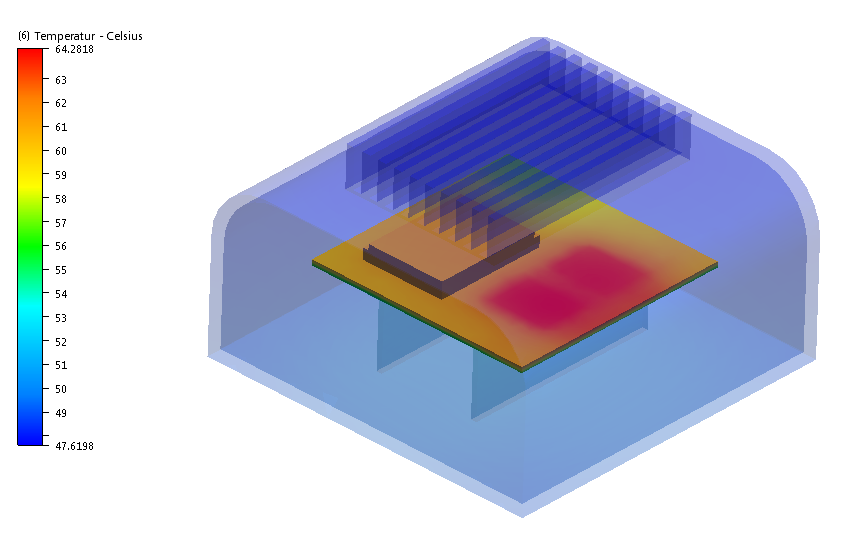
Wir laden das gleiche CAD-Modell in Simulation Mechanical, weisen nach Bedarf Materialien und Abhängigkeiten zu und wählen die CFD-Entwurfsstudiendatei aus. Wenn wir die Analyse starten, verwendet Simulation Mechanical die Temperaturergebnisse als Lasten und berechnet die thermisch bedingte Spannung auf den Komponenten. Das Ergebnis ist ein Einblick in die Systemleistung, der das Strömungs- und Wärmeverhalten innerhalb des Gehäuses sowie das strukturelle Verhalten der einzelnen Komponenten umfasst.
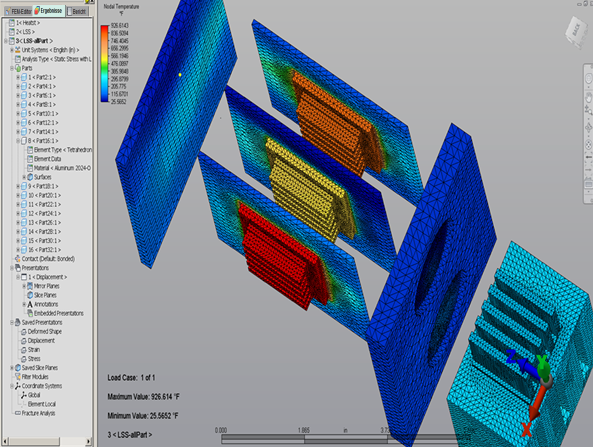
Vorgang
- Führen Sie die Wärmeübertragungs-Simulation in Simulation CFD durch. Das Modell muss zusätzlich zum Fluidvolumen auch Festkörper enthalten. Beachten Sie, dass das Fluidvolumen im CFD-Modell nicht in der Mechanical-Analyse verwendet wird. Es werden nur Festkörper berücksichtigt.
- Öffnen Sie das CAD-Modell in Simulation Mechanical.
- Wählen Sie einen der oben aufgeführten Analysetypen aus.
- Weisen Sie bei Bedarf Materialien, Abhängigkeiten, Kontakte und Lasten zu.
- Definieren Sie für die linearen und nichtlinearen Analysetypen die Spannungsfreie Referenztemperatur für alle Bauteile, wenn der Vorgabewert 0 nicht geeignet ist:
- Klicken Sie im Browser mit der rechten Maustaste auf den Namen des Bauteils bzw. der Bauteile, und klicken Sie auf Bearbeiten > Elementdefinition.
- Klicken Sie im Dialogfeld Elementdefinition auf die Registerkarte Thermisch.
- Geben Sie den Wert in das Feld Spannungsfreie Referenztemperatur ein. Beachten Sie, dass der Vorgabewert von 0 ° C für die meisten Analysen physikalisch nicht realistisch ist.
- So verwenden Sie die CFD-Ergebnisse
- Wählen Sie in der Multifunktionsleiste Setup Parameter.
- Geben Sie für den Analysetyp Linear_Statische Spannung mit linearen Materialmodellen einen Multiplikator in die Spalte Thermisch ein. Weitere Informationen zu dieser Multiplikator finden Sie hier.
- Achten Sie beim nichtlinearen Analysetyp darauf, die Lastkurve zu definieren, wenn sie sich von der Vorgabekurve unterscheiden soll. Diese Kurve enthält den Multiplikator, der auf die Temperaturlasten angehängt wird.
- Klicken Sie auf die Registerkarte Thermisch.
- Legen Sie die Temperaturquelle auf Simulation CFD-Datei fest.
- Klicken Sie auf Durchsuchen..., und wählen Sie .cfdst-Datei aus der von Ihnen durchgeführten CFD-Studie aus.
- Wenn Ihre Entwurfsstudie nur ein Szenario enthält, ist es vorgabemäßig im Menü unter der Entwurfsstudie aufgeführt. Wenn Ihre Studie mehrere Szenarien enthält, wählen Sie aus der Liste dasjenige aus, das Sie verwenden möchten.
- Wählen Sie im Menü Welcher Schritt soll verwendet werden? den zu verwendenden Ergebnisschritt aus.
- Wählen Sie in der Multifunktionsleiste Setup Parameter.
- Starten Sie die Analyse und zeigen Sie die Ergebnisse an.
Richtlinien
Es gibt verschiedene Richtlinien, die Ihnen helfen, Simulation CFD zur Simulation Mechanical-Interoperabilität zu verwenden:
- Stellen Sie sicher, dass das Simulation CFD-Modell geschlossen wird, bevor Sie die Analyse in Simulation Mechanical starten.
- 2D-Modellierung:
- Simulation CFD berechnet 2D-Modelle in der XY-Ebene. Simulation Mechanical berechnet 2D-Modelle in der YZ-Ebene.
- Bevor Sie das Modell in Simulation Mechanical starten, richten Sie es in Ihrer CAD-Anwendung von der XY-Ebene auf die YZ-Ebene aus. Die X-Richtung des Modells muss in die globale Y-Richtung zeigen und die Y-Richtung des Modells muss in die globale Z-Richtung zeigen.
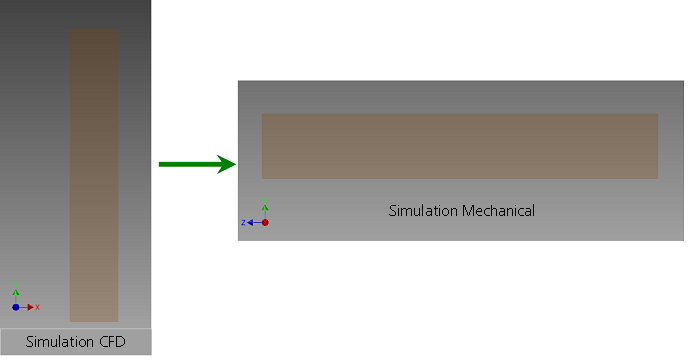
- Da in Simulation Mechanical nur Z-Achsen als Symmetrieachse für axialsymmetrische Modelle verwendet werden können, stellen Sie sicher, dass im Modell die Y-Achse die Symmetrieachse ist. Es erscheint eine Fehlermeldung, wenn das CFD-Modell um die X-Achse axialsymmetrisch ist. (Wie bei allen 2D-Modellen müssen Sie das Modell vor dem Start in Simulation Mechanical mit den oben gezeigten Zuordnungen in die YZ-Ebene ausrichten.)
- Um die Ausrichtung eines 2D-Modells in Inventor zu ändern, klicken Sie mit der rechten Maustaste auf die Skizze im Browserfenster und anschließend auf Neu definieren. Wählen Sie die neue Ebene (XY-Ebene) aus der Liste der Ebenen unter dem Ursprung aus. Dadurch wird das Modell automatisch entsprechend der oben beschriebenen Ausrichtung neu ausgerichtet.
- Ein Temperaturergebnis kann nicht aus einer Temperatur-Anfangsbedingung, die im Simulation CFD-Modell angewendet wurde, zugeordnet werden. So übertragen Sie eine Ausgangstemperatur
- Setzen Sie im Simulation CFD-Lösungsdialogfeld die Anzahl der Zeitschritte auf 0, und klicken Sie auf Start. Dadurch wird das von der Anfangsbedingung definierte Temperaturfeld in einem Ergebnissatz gespeichert (*.t0).
- Führen Sie die Simulation aus dem gespeicherten Ergebnissatz fort, um den Zeitverlauf der Temperaturverteilung zu berechnen.
- Die Einheitensysteme in den Simulation CFD- und Simulation Mechanical-Analysen müssen nicht übereinstimmen. Da Simulation CFD die Längeneinheiten Mikrometer jedoch nicht unterstützt, verwenden Sie diese in der Simulation Mechanical-Analyse nicht.
- Da Bauteile mit mehreren Körpern aus CAD in Simulation CFD und Simulation Mechanical unterschiedlich behandelt werden, sollten Sie keine Bauteile erstellen, die mehrere nicht verbundene Volumina haben. Stellen Sie sicher, dass alle Bauteile durchgehende Körper sind. Wenn ein Bauteil unverbundene Bereiche enthält, kann sich die Anzahl der Bauteile im Simulation Mechanical-Modell von der im Simulation CFD-Modell unterscheiden. Dadurch werden Ergebnisse möglicherweise nicht korrekt auf bestimmte Teile im Simulation Mechanical-Modell angewendet.
- Es können die Geometriewerkzeuge in Simulation CFD verwendet werden, um ein internes Volumen oder einen externen Hohlraum für die CFD-Simulation zu erstellen. Beachten Sie jedoch, dass alle im Simulation CFD-Modell erstellten Bauteile, die nicht im CAD-Modell vorhanden sind, nicht in das Simulation Mechanical-Modell übertragen werden. Aus diesem Grund sollten Sie solchen Bauteilen nur flüssige Materialien zuweisen und diese nicht als Volumenkörper verwenden.